excel復制公式 移動和復制Excel公式的方法,周報、月報、半年報,每當你做這些報告的時候是不是非常的頭痛,但是話又說回來了,如果你多掌握一些辦公軟件相關的知識,或許會讓你負擔減少很多,excel復制公式你是不是也經常遇到過,像excel復制公式 移動和復制Excel公式的方法這類問題,看完今天這篇文章你一定會有收獲!
Excel 公式中最有用的功能在于可以任意移動和復制公式到其他工作表中的單元格,可以是當前工作表,也可以是當前工作簿的其他工作表,還可以是其他工作簿的工作表。無論是哪種情況,移動和復制公式的方法都是相同或類似的。
提示:當在一個公式中使用了非當前工作表的單元格數據時,此時便創建了外部公式。關于外部公式的內容,Office辦公助手(www.officezhushou.com)的小編將在后面詳細解釋,本文暫不討論。
移動公式的方法
可以使用下面的方法將公式從一個單元格移動到另一個單元格 :
1、將鼠標移動到公式所在單元格的黑色邊框上,當鼠標變為黑色十字箭頭時,按住鼠標左鍵拖動,到達目標單元格后釋放鼠標左鍵即可。
2、右擊公式所在單元格,在彈出菜單中選擇【剪切】命令(或按【Ctrl+X】組合鍵),然后右擊目標單元格并選擇【粘貼】命令(或按【Ctrl+V】組合鍵)。
提示:移動公式時,Excel不會改變公式中的單元格引用類型。
復制公式的方法
在介紹復制公式之前,首先需要了解一下單元格的引用類型。這里所說的并非本章前面介紹的單元格引用樣式。單元格的引用類型分為相對引用、絕對引用和混合引用 3 種。在工作表中選擇一個單元格后,顯示在編輯欄左側名稱框中的內容就是單元格的相對引用地址,例如 A1。如果在列字母 A 和行號 1 之前各加一個 $ 符號,則將相對引用變為絕對引用,即 $A$1。如果單元格引用中只有一個 $ 符號,無論該符號位于列字母還是行號之前,這些引用都屬于混合引用。
在輸入公式時,可以根據需要隨時改變單元格的引用類型。這里以單元格A1為例,列出了在 4 種引用類型間切換的方法 :
1、A1到$A$1 :按 1 次【F4】鍵。
2、A1到A$1 :按 2 次【F4】鍵。
3、A1到$A1 :按 3 次【F4】鍵。
4、A1到A1 :按 4 次【F4】鍵。
與移動公式的方法類似,可以使用下面幾種方法復制公式 :
1、在使用鼠標拖動的方法移動公式時,按住【Ctrl】鍵即可實現復制公式的效果。
2、也可以使用菜單命令或快捷鍵復制公式。右擊公式所在的單元格,在彈出菜單中選擇【復制】命令(或按【Ctrl+C】組合鍵)。然后右擊目標單元格并選擇【粘貼】命令(或按【Ctrl+V】組合鍵)。
復制公式后,Excel 會自動調整公式中單元格的相對引用,而不會改變單元格的絕對引用。
1、對于原來的相對引用 :將移動前的單元格地址看做起點,根據目標單元格和原始單元格之間的相對位置改變單元格引用。
2、對于原來的混合引用 :復制公式后,公式中的相對引用將根據相對距離發生變化,而絕對引用則不發生任何改變。
例如,在如圖1所示的工作表中,單元格 C1 中包含了對單元格 A1 和 A2 求和的公式。
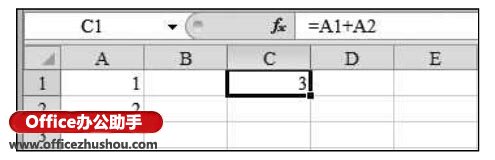
圖1 復制前的公式
當把單元格 C1 中的公式復制到單元格 C2 時,可以發現編輯欄中的公式變為如 圖2所示。原公式中的 A1 變為 A2,原公式中的 A2 變為 A3。這是由于原公式中的單元格引用都是相對引用,在復制公式時,公式的位置發生了改變,Excel 會以公式位置改變的增量自動改變單元格引用位置。由于公式的新位置相當于從原位置下移了一行,因此 Excel 會同時調整公式中單元格的相對引用,將原來的 A1 下移一行變為A2,原來的 A2 下移一行變為 A3。
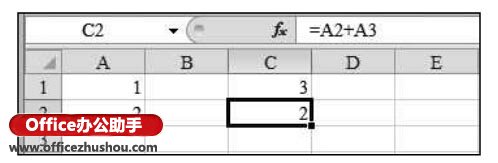
圖2 復制后的公式
如果將單元格 C1 公式中的單元格引用都改為絕對引用,那么在將該公式復制到其他任何單元格后,公式都會始終不變。當然,也可以將混合引用應用到公式中,本書后續章節的實例會經常用到這 3 種單元格引用類型。
 站長資訊網
站長資訊網